LINE アカウント確認
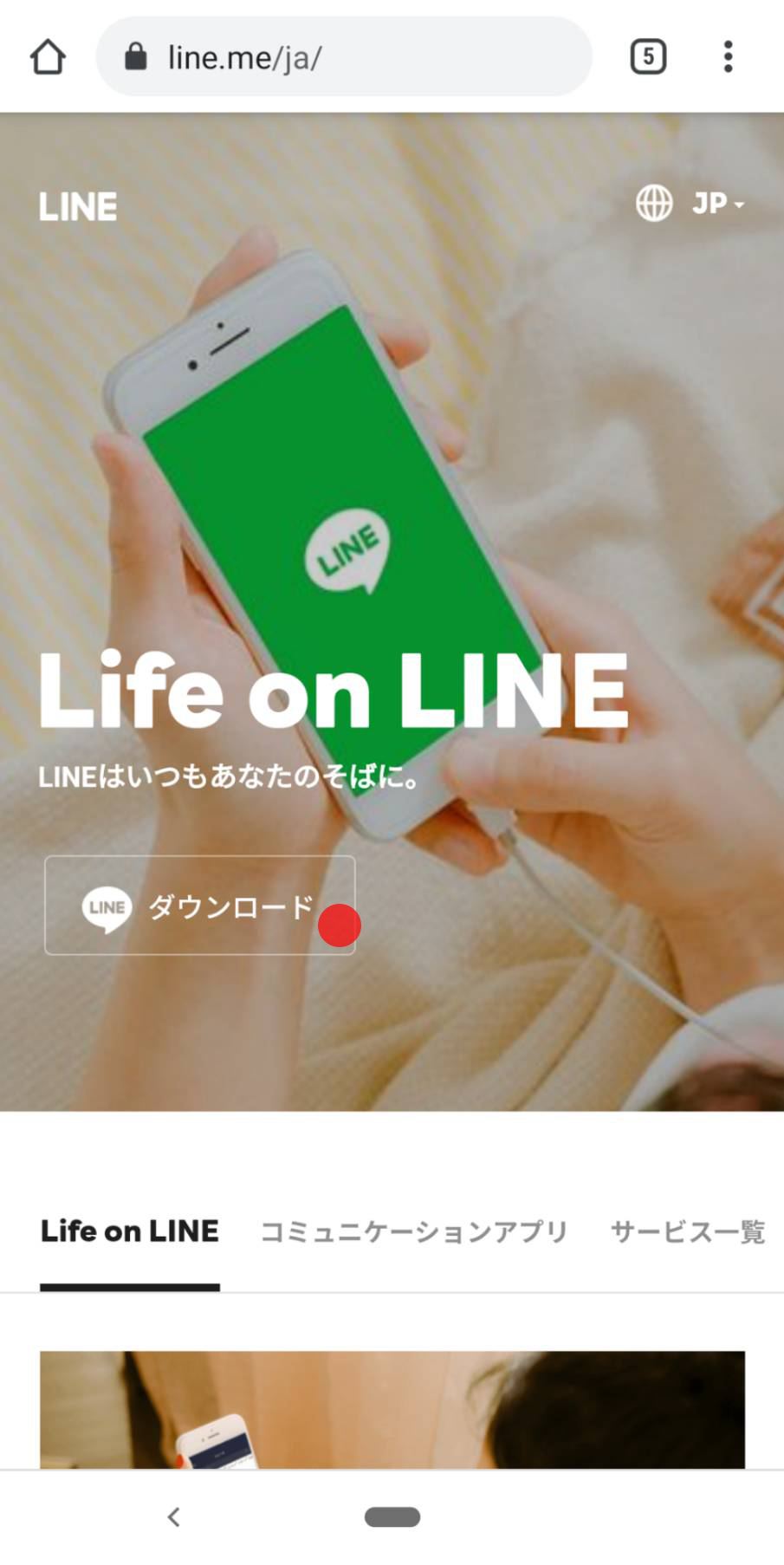
LINE アカウントとスマホアプリインストールを確認します。
LINE Notify サイトログイン
LINE Notify サイトにログインしアカウント確認をします。
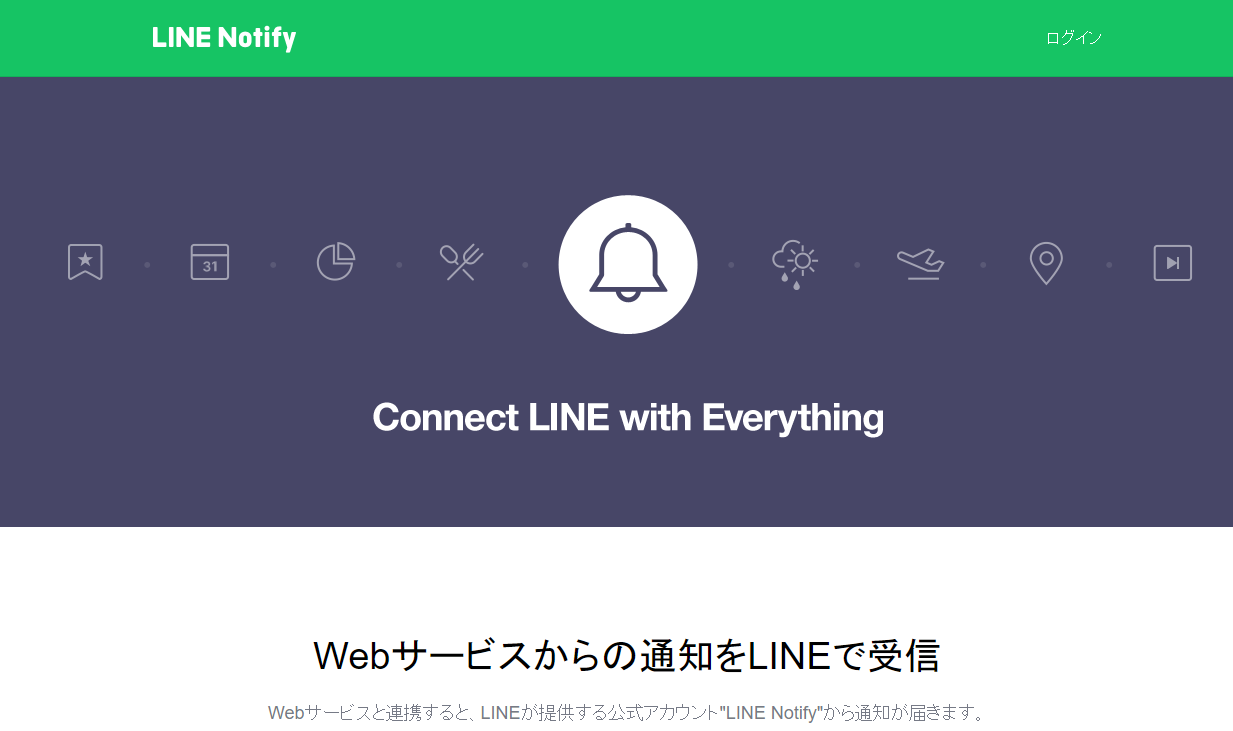
https://notify-bot.line.me/ja/ に、まずアクセスします。
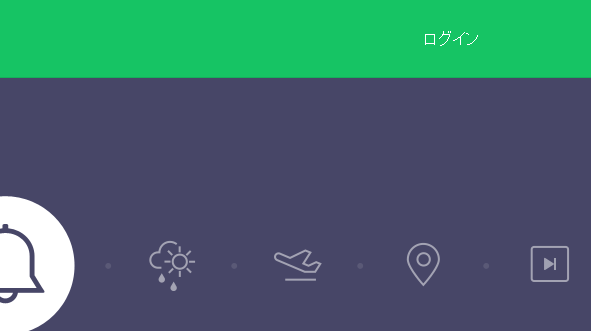
右上のログインをクリック。
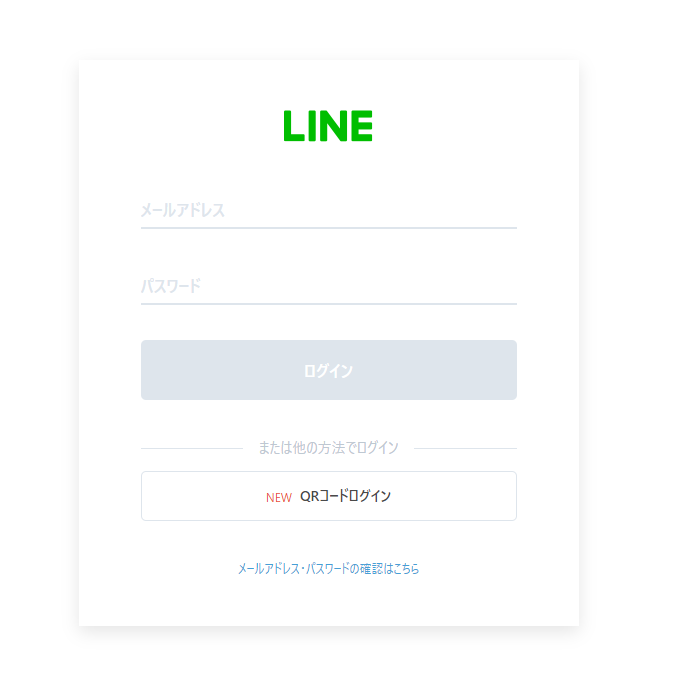
下部の QR コードログインをクリックします。(メールアドレス・パスワードは、おそらくみなさん設定していないのと、いまから設定をやるとなると、PCとアプリを行き来して、まあまあ大変になるので今回は避けます。)
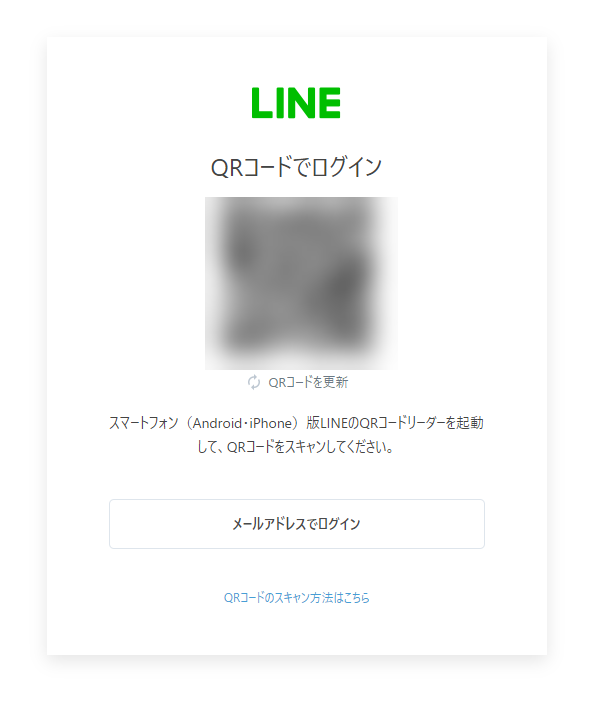
QR コードが表示されます。 LINE アプリでスキャンするとログインできます。QR コードのスキャン方法は下部のリンクをクリックすると表示されます。
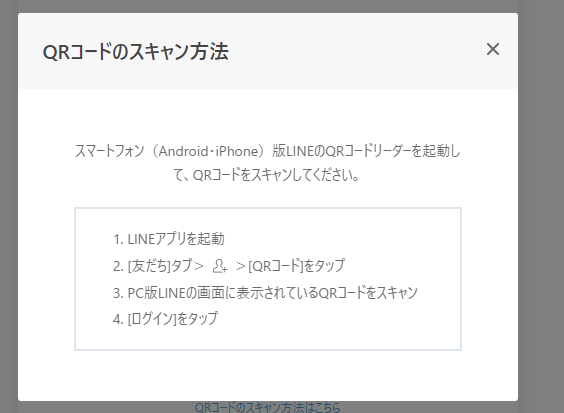
✅ポイント
- LINE Notify API を使うために必要なアカウントは、LINE アカウントです。
- LINE Notify API を使うためにアクセストークンは、LINE Notify のサイトにアクセスしてアクセストークンを発行します。
LINE Notify 設定の取得
LINE Notify 設定しトークンの取得を行います。
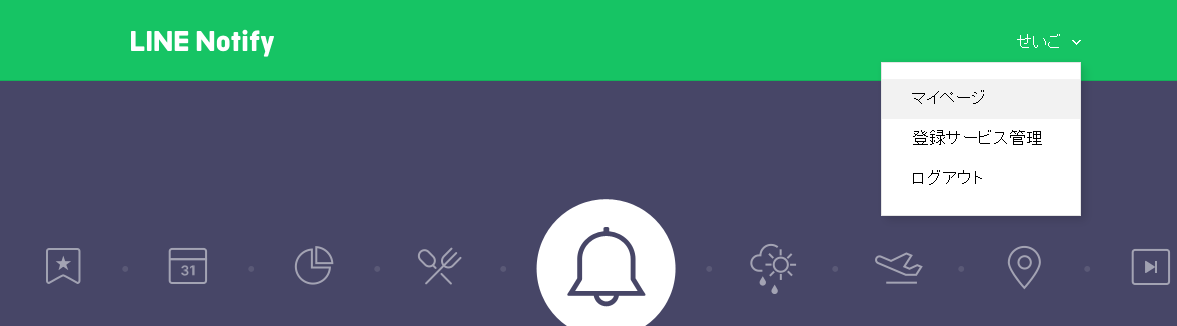
ログインすると、右上にアカウント名が出るのでクリックします。
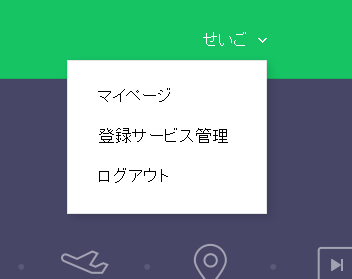
マイページをクリック。
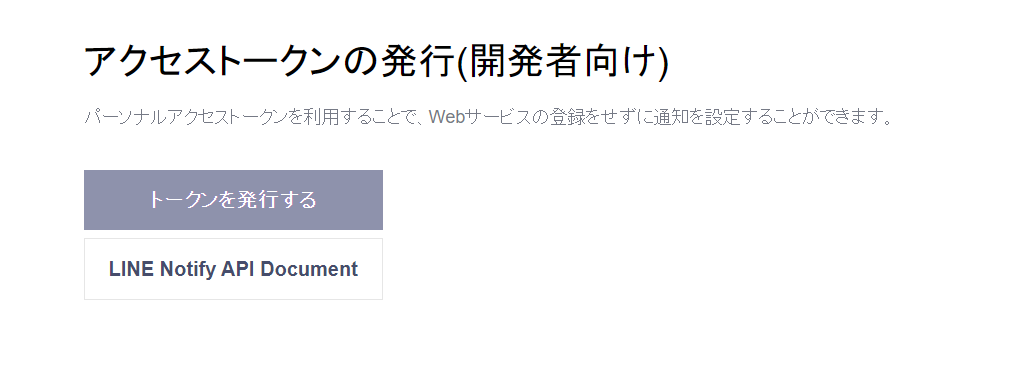
マイページの下の方に「アクセストークンの発行(開発者向け)」というエリアがあるのでスクロールします。
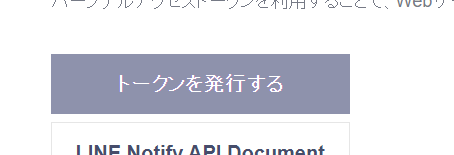
トークンを発行するボタンをクリックします。
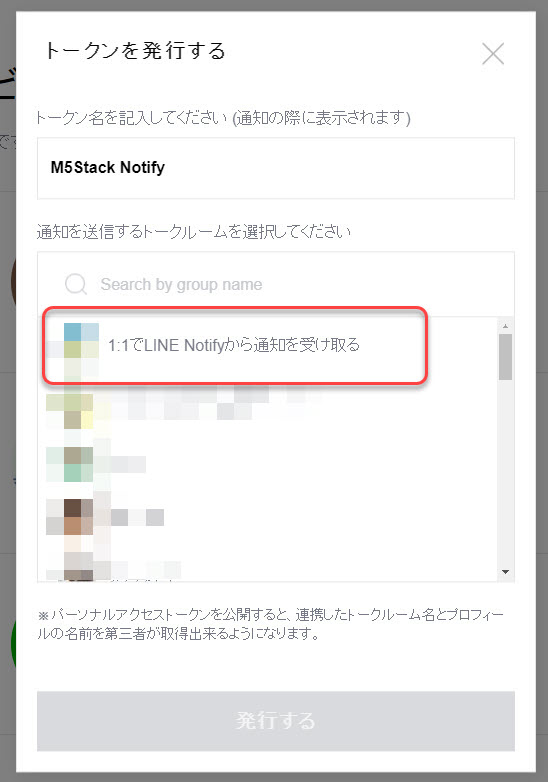
トークンを発行するウィンドウが表示されるので、以下のように対応します。
- トークン名を記入してください (通知の際に表示されます)
授業テストと入力
- 通知を送信するトークルームを選択してください
1:1でLINE Notifyから通知を受け取るを選択
こちらを対応すると、発行するボタンが押せるようになるのでクリックします。
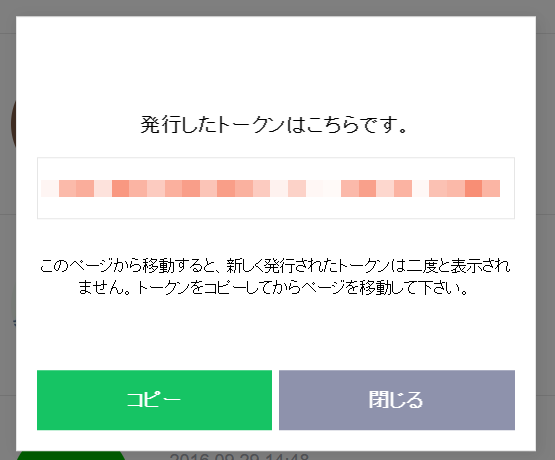
このようにトークンが表示されるのでメモしましょう。
このページから移動すると、新しく発行されたトークンは二度と表示されないので気をつけましょう
メモしたらウィンドウを閉じるボタンをクリックして閉じます。
✅ポイント
- LINE Notify API のアクセストークンの発行直後の対応は、アクセストークンは一度しか表示されないので忘れずメモすることです。
LINE Notify 設定の確認
LINE で LINE Notify 設定されたかメッセージ確認を行います。
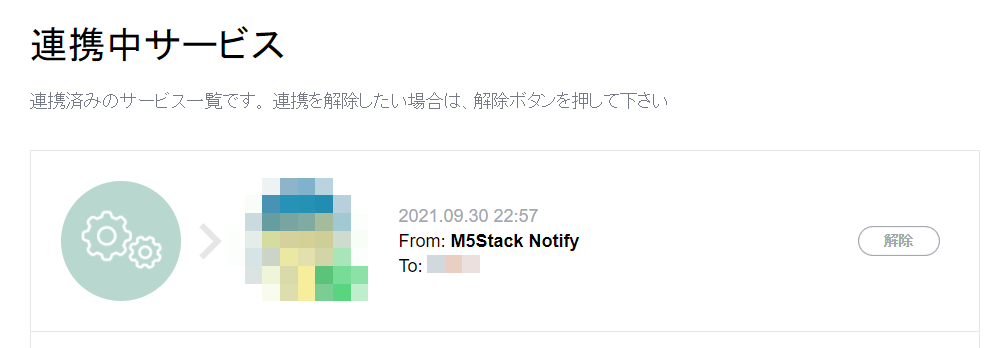
リストに追加されたことを確認しておきます。

今回選択した LINE Notify 先のアカウントにこのようなメッセージが来ていることも確認します。このように、LINE Notify API のアクセストークンの発行されると LINE アプリに Personal Access Token 発行の通知が来ます。
✅ポイント
- LINE Notify API のアクセストークンの発行されると LINE アプリに Personal Access Token 発行の通知が来ます。
LINE Notify の技術仕様
LINE Notify の技術的な仕様やメッセージデータを確認します。
技術的な仕様やドキュメント
LINE Notify API のデータのやり取りは HTTP プロトコルで行います。
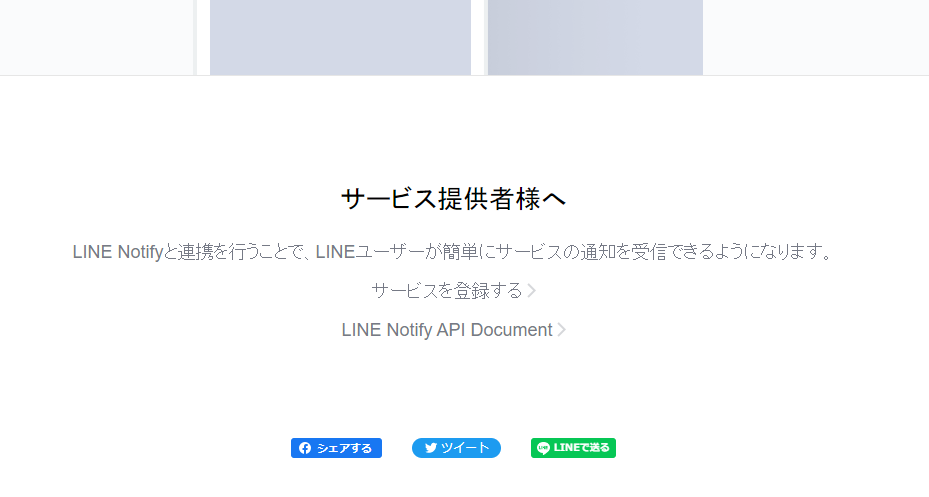
ドキュメントは LINE Notify サイトから確認できます。
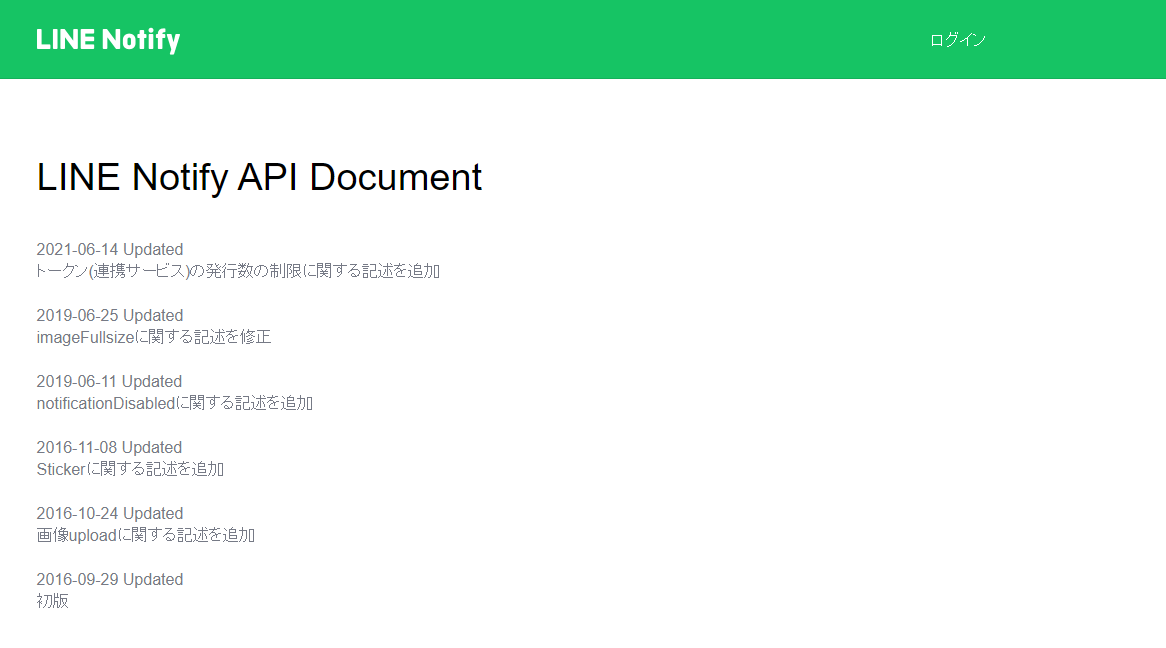
こんな感じです。
✅ポイント
- LINE Notify API のデータのやり取りは HTTP プロトコルで行われます。
- LINE Notify API の公式ドキュメントは LINE Notify サイトで確認できます。
通知系を把握していこう
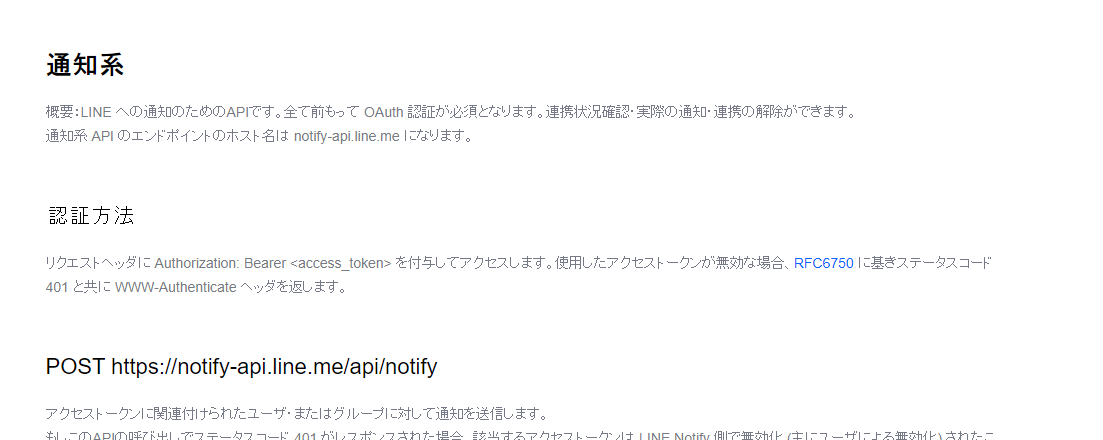
ドキュメントのつくりとして、はじめに「API 全体の流れと、実装の必要な箇所について」や「認証系」がありますが、今回はメッセージのやり取りを行う「通知系」をみていきます。
いままで勉強した HTTP の知識で一緒に読み解いていきましょう。
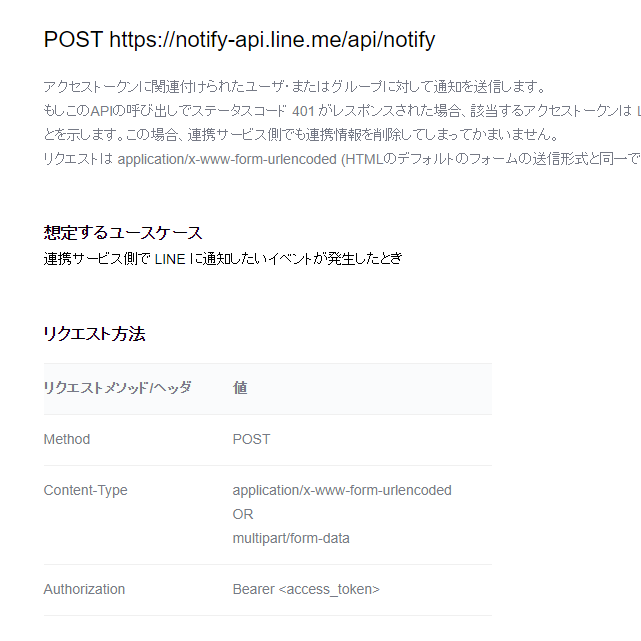
リクエスト方法、必要なヘッダーを把握します。
- LINE への通知のためのAPI
- メソッド
- POST
- URL
- メソッド

送信できるデータはリクエストパラメータで確認できます。テキスト・画像・スタンプを送ることができます。
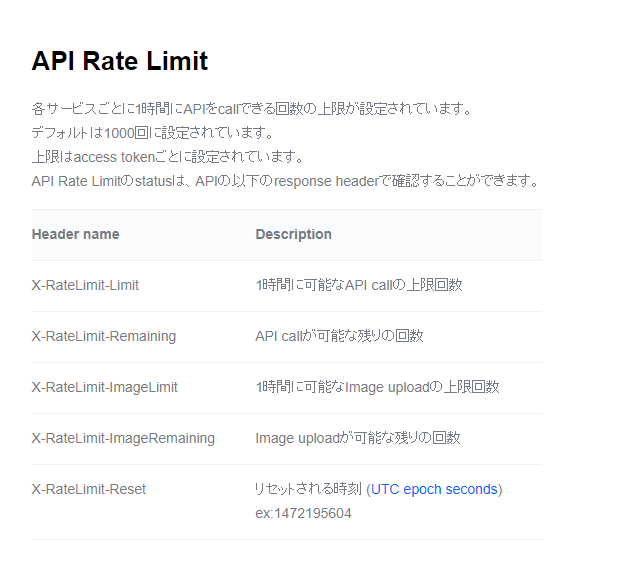
各サービスごとに1時間にAPIをcallできる回数の上限 API Rate Limit も注意しましょう。
✅ポイント
- LINE Notify API でアクセストークンに関連付けられたユーザ・またはグループに対して通知を送信する場合、 POST メソッドでリクエストを行います。
- LINE Notify API では各サービスごとに1時間にAPIをcallできる回数の上限は 2022 年 6 月現在 1000 回です。
- LINE Notify API で送信できるデータは、テキスト・画像・スタンプがあります。